Cómo destacar a una persona con menos frecuencia en la aplicación Fotos en iOS 15
Qué saber
- Grifo Fotos > Álbumes > Gente > seleccione una persona> puntos suspensivos> Destacar menos a esta persona > Confirmar para presentar a alguien con menos frecuencia.
- Eliminar un recuerdo de una fecha o lugar tocando Fotos > Para ti > puntos suspensivos en la memoria> Característica menos > Confirmar.
- Restablezca la función tocando Ajustes > Fotos > Restablecer recuerdos sugeridos > Reiniciar.
Este artículo le enseña cómo presentar a una persona con menos frecuencia en la aplicación Photos en iOS 15 y cómo bloquear a alguien en Photos Memories. También le muestra cómo restablecer los recuerdos y las personas para que pueda verlos como estaban antes.
¿Cómo destaco a una persona con menos frecuencia en las fotos en iOS 15?
Si ha encontrado que hay alguien en su álbum Fotos Personas que le gustaría ver menos, es bastante sencillo incluirlo con menos frecuencia en la aplicación Fotos, así como en el widget de la pantalla de inicio relacionado. Aquí se explica cómo configurarlo.
Esta acción no elimina las fotos de su cuenta de iPhone o iCloud, pero sí significa que aparecen con menos frecuencia en sus recuerdos y en los widgets relacionados.
Abre la aplicación Fotos.
Grifo Álbumes.
Grifo Gente.
-
Toque la persona que desea destacar menos.

Toque los puntos suspensivos en la esquina superior derecha.
Grifo Característica menos.
-
Grifo Destacar menos a esta persona.
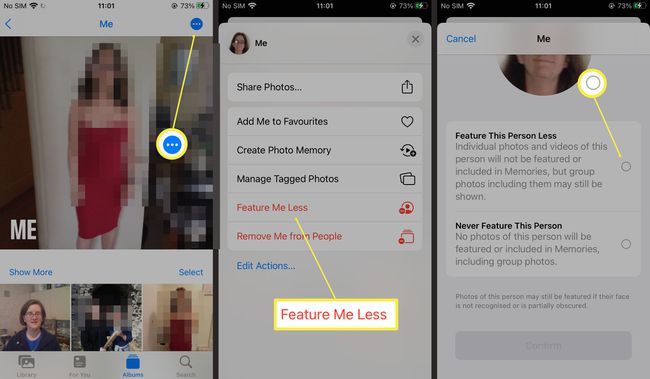
Grifo Confirmar.
¿Puedo bloquear a alguien en Photos Memories?
Si prefiere bloquear a alguien de sus Photos Memories por completo, para que no aparezca de ninguna manera, el proceso es muy similar. He aquí cómo hacerlo.
Nuevamente, esto no elimina las fotos, pero las bloquea de sus recuerdos y garantiza que no aparezcan incluso si la persona las presenta como parte de una foto grupal.
Abre la aplicación Fotos.
Grifo Álbumes.
Grifo Gente.
-
Toca la persona que deseas bloquear.
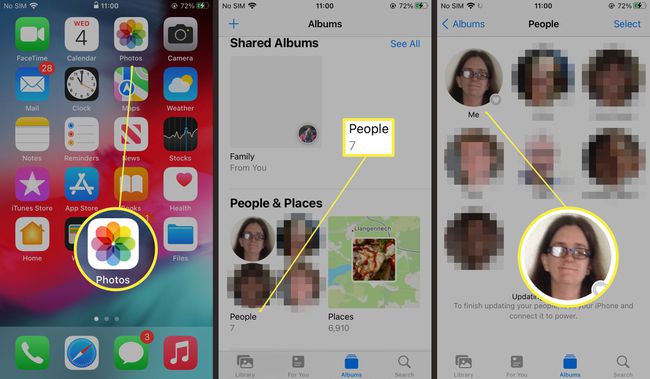
Toque los puntos suspensivos en la esquina superior derecha.
Grifo Característica menos.
Grifo Nunca destaques a esta persona.
-
Grifo Confirmar.

La persona ahora nunca volverá a aparecer en los recuerdos.
Regrese a los puntos suspensivos y toque Quitar de Personas para eliminarlos de la pestaña Personas.
Cómo destacar un día o colocar menos en las fotos
Si también desea presentar un día o lugar específico con menos frecuencia debido a malos recuerdos, es fácil de configurar. A continuación, le mostramos cómo presentar recuerdos específicos con menos frecuencia.
Abre la aplicación Fotos.
Grifo Para ti.
Toque la elipsis junto a la memoria relevante.
-
Grifo Característica menos.
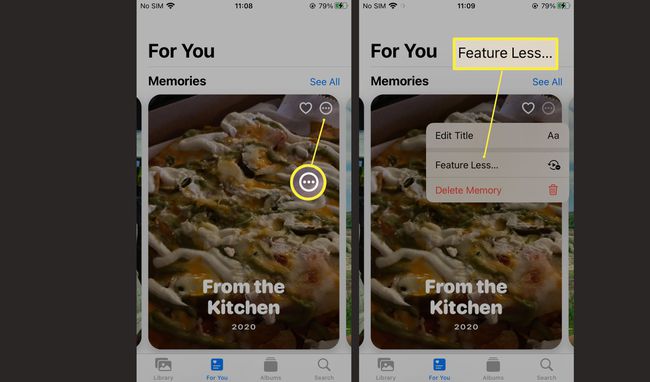
Grifo Borrar memoria para eliminarlo permanentemente.
Grifo Confirmar para presentar la memoria con menos frecuencia.
Cómo volver a presentar a alguien en las fotos
¿Lamentó su elección y quiere volver a ver a la persona de sus recuerdos? A continuación, le indicamos cómo restablecer la configuración de Recuerdos.
Grifo Ajustes.
-
Grifo Fotos.
Es posible que deba desplazarse hacia abajo para encontrar esto.
-
Grifo Restablecer recuerdos sugeridos.
Grifo Restablecer sugerencias de personas para seguir el mismo proceso.
-
Grifo Reiniciar para confirmar.
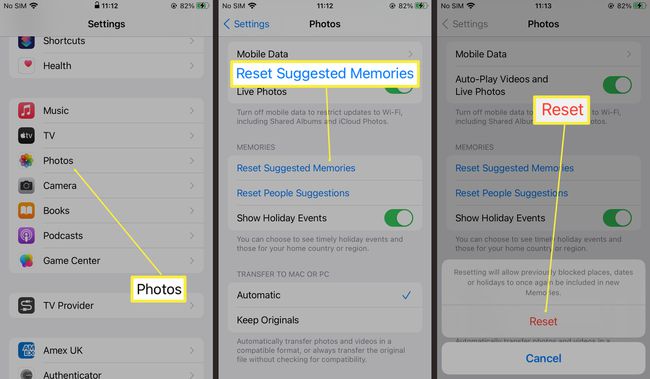
Tus recuerdos ahora se han restaurado a como eran antes.
Preguntas más frecuentes
-
¿Cómo corrijo los errores en el Álbum de fotos de personas?
Ir a Fotos > Álbumes > Gente > Persona > Elipsis > Administrar fotos etiquetadas. Para eliminar caras, toque Fotos > Álbumes > Gente > Persona > Seleccione > Mostrar caras y anule la etiqueta de las imágenes irrelevantes. Para cambiar una miniatura, toque Fotos > Álbumes > Gente > Persona > Seleccione > Mostrar caras > toca una foto > Cuota > Hacer foto clave.
-
¿Cómo utilizo Spotlight para buscar fotos en iOS?
En la pantalla de bloqueo, deslice hacia abajo y escriba Fotos seguido del nombre de una persona. Para habilitar la búsqueda de Spotlight para fotos, ir a Ajustes > Siri y búsqueda > Fotos.
-
¿Cómo agrego a alguien al álbum Personas en iOS?
Abra una foto de la persona, luego deslice hacia arriba y toque la miniatura debajo Gente. Grifo Agregar nombre e ingrese un nombre. Para poner un nombre a una cara, vaya al álbum Personas y toque la miniatura de la persona, luego toque Agregar nombre en la parte superior de la pantalla.
